Word多人编辑:提升团队协作效率的利器
在当今快节奏的工作环境中,团队协作变得越来越重要。Word多人编辑功能为团队成员提供了一个强大的工具,使他们能够同时在同一文档上工作,大大提高了工作效率和协作质量。本文将深入探讨Word多人编辑的优势、使用方法以及一些实用技巧,帮助您充分利用这一功能,实现团队协作的无缝衔接。
Word多人编辑的优势
Word多人编辑功能带来了诸多优势,使团队协作变得更加高效和便捷。实时协作是其最显著的特点之一,多位用户可以同时编辑同一文档,所有更改都能即时同步,避免了传统文件共享方式中的版本冲突问题。这种协作方式大大减少了来回发送文件的需求,节省了时间和精力。
追踪修改是另一个重要优势。Word多人编辑功能允许用户轻松查看每个人的贡献,包括谁做了哪些修改,何时进行的修改。这不仅有助于了解文档的演变过程,还可以方便地回溯和恢复之前的版本。对于需要多人审核和修订的文档,如报告、提案或合同,这一功能尤其有价值。
此外,Word多人编辑还提供了便捷的沟通工具。用户可以在文档中直接添加评论,讨论特定内容或提出建议,无需切换到其他通讯软件。这种集成的沟通方式确保了所有相关讨论都能围绕文档内容展开,提高了沟通效率和准确性。
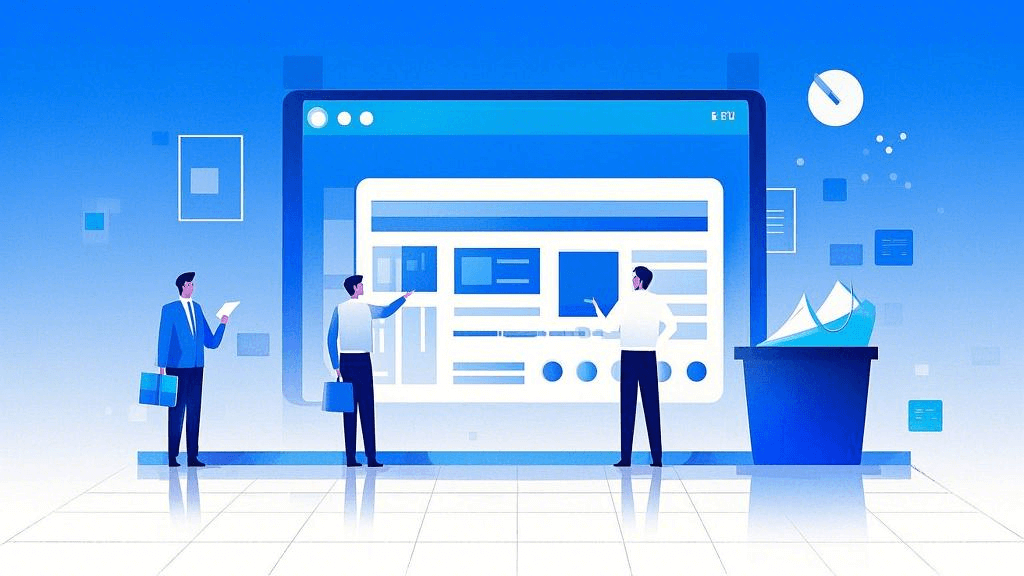
如何开始使用Word多人编辑
要开始使用Word多人编辑功能,您需要确保文档存储在支持实时协作的平台上,如Microsoft OneDrive或SharePoint。将文档上传到这些平台后,您可以通过以下步骤启用多人编辑:
1. 打开存储在云端的Word文档。
2. 点击文档右上角的”共享”按钮。
3. 输入您想邀请协作的人员的电子邮件地址。
4. 选择适当的权限级别(如”可以编辑”或”可以查看”)。
5. 添加可选的邀请消息,然后点击”发送”。
一旦共享完成,被邀请的用户就可以访问并编辑文档了。值得注意的是,为了充分利用Word多人编辑功能,所有参与者都需要使用支持实时协作的Word版本,如Microsoft 365订阅版或最新的Office在线版本。
Word多人编辑的实用技巧
为了充分发挥Word多人编辑的潜力,以下是一些实用技巧:
使用追踪修订功能:在开始编辑之前,建议打开”审阅”选项卡中的”追踪修订”功能。这样可以清晰地看到每个人所做的更改,便于后续审核和讨论。
善用评论功能:当您对某处内容有疑问或建议时,可以使用评论功能。这样可以在不直接修改文本的情况下,提出您的想法或请求澄清。
定期保存和同步:虽然Word会自动保存更改,但养成定期手动保存的习惯仍然很重要。这可以确保您的工作不会因网络问题或其他意外情况而丢失。
使用版本历史:熟悉如何查看和恢复文档的早期版本。这在需要回溯或比较不同版本时非常有用。
设置编辑区域:对于大型文档,可以考虑将文档分成几个部分,并指定每个团队成员负责特定的区域。这可以减少编辑冲突,提高效率。
注意事项和最佳实践
在使用Word多人编辑功能时,有一些注意事项和最佳实践值得关注:
明确角色和责任:在开始协作之前,明确每个参与者的角色和责任至关重要。这包括谁负责最终审核,谁负责特定部分的编辑等。清晰的分工可以避免混乱和重复工作。
保持沟通:虽然Word多人编辑允许实时协作,但定期的团队会议或讨论仍然很重要。这可以确保所有人都理解项目的方向和目标,并解决可能出现的任何问题。
注意文档格式:在多人编辑过程中,文档格式可能会发生变化。指定一个人负责最终的格式检查和统一,可以确保文档的一致性和专业性。
定期备份:尽管云存储通常非常可靠,但定期将文档下载并保存本地备份仍然是一个好习惯。这可以防止意外情况导致的数据丢失。
对于需要更复杂的协作和项目管理功能的团队,可以考虑使用专业的项目管理工具。例如,ONES 研发管理平台提供了全面的项目管理、文档协作和工作流程管理功能,可以进一步提升团队的协作效率。
结语
Word多人编辑功能为团队协作提供了强大的支持,大大提高了工作效率和文档质量。通过实时协作、追踪修改和集成沟通,团队成员可以更紧密地合作,共同创造高质量的文档。掌握本文介绍的使用方法和技巧,您将能够充分利用Word多人编辑功能,使您的团队协作更加顺畅和高效。随着技术的不断进步,我们可以期待更多创新功能的出现,进一步推动协作效率的提升。立即开始使用Word多人编辑,体验团队协作的新境界吧!







































